엑셀 깨짐현상 해결을 위한 5가지 팁과 방법에 대해 소개합니다. 많은 사용자들이 엑셀 파일을 열 때 데이터가 손상되거나 깨짐현상을 경험하곤 합니다. 이는 중요한 데이터 손실로 이어질 수 있어, 적절한 대응이 필요합니다.
첫 번째로, 엑셀 파일을 저장할 때 다양한 형식으로 저장하는 것이 좋습니다..xls,.xlsx,.xlsm 포맷 등으로 저장하면 호환성 문제를 줄일 수 있습니다.
두 번째로, 파일을 열기 전에 백업 복사본을 만들어두십시오. 문제가 발생하더라도 원본 파일로 복구할 수 있습니다.
세 번째로, 파일을 열 때 안전 모드를 사용해 보세요. 이를 통해 추가적인 애드인이나 매크로가 문제를 일으키지 않도록 할 수 있습니다.
네 번째로, 파일 내의 불필요한 데이터를 정리해 보세요. 과도한 행이나 열, 사용하지 않는 시트가 깨짐현상의 원인이 될 수 있습니다.
마지막으로, 엑셀 복구 기능을 활용해 보십시오. 파일 복구를 통해 손상된 데이터를 회복할 수 있는 방법입니다.
위의 다섯 가지 팁을 통해 엑셀 파일의 깨짐현상을 예방하고, 보다 안전하게 데이터를 관리하시기 바랍니다.
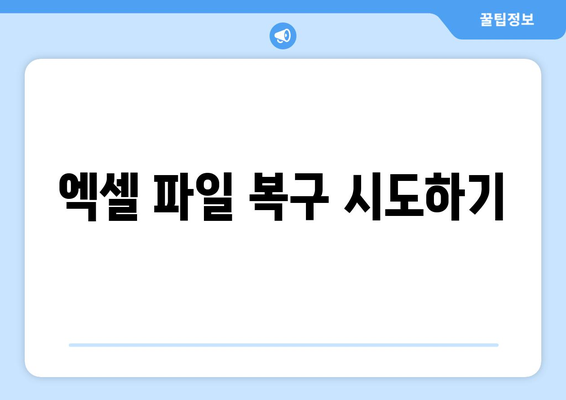
엑셀 파일 복구 시도하기
엑셀 파일이 깨지거나 손상되는 경우, 많은 사용자들이 매우 당황하게 됩니다. 특히 중요한 데이터가 포함된 파일이라면 그 심각성은 더욱 커집니다. 다행히도, 몇 가지 복구 방법을 통해 손상된 엑셀 파일을 복원할 수 있습니다.
첫 번째로 시도해볼 수 있는 방법은 파일을 다른 형식으로 저장하는 것입니다. 예를 들어,.xlsx 파일을.xls 또는.csv 형식으로 저장한 후 다시 열어보면 문제를 해결할 수 있는 경우가 있습니다. 이 과정에서 데이터가 많이 손실되지 않을 수도 있습니다.
두 번째 방법은 엑셀의 내장된 복구 기능을 활용하는 것입니다. 엑셀을 실행한 후, ‘파일’ 메뉴에서 ‘열기’를 선택하고 손상된 파일을 찾아서 클릭한 다음, ‘열기’ 버튼 옆의 작은 화살표를 클릭하고 ‘복구’를 선택합니다. 이를 통해 손상된 엑셀 파일을 복원할 수 있습니다.
세 번째 방법은 손상된 파일에서 데이터를 수동으로 복구하는 것입니다. 엑셀에서 새 파일을 만들고, 손상된 파일의 셀을 하나씩 복사하여 붙여넣으면 데이터 손실을 최소화할 수 있습니다. 이 방법은 시간이 소요되지만, 중요한 데이터를 확보하는데 도움이 됩니다.
- 파일을 다른 형식으로 저장해보기
- 엑셀의 복구 기능 사용하기
- 수동으로 데이터 복구하기
- 백업 파일 활용하기
마지막으로, 항상 데이터 손실을 방지하기 위해 정기적으로 백업을 해두는 것이 중요합니다. 클라우드 서비스나 외부 저장장치를 이용하면 예기치 않은 사고 발생 시, 소중한 데이터를 지킬 수 있습니다. 이러한 방법들을 잘 활용하여 엑셀 파일의 깨짐 현상을 해결해보세요.
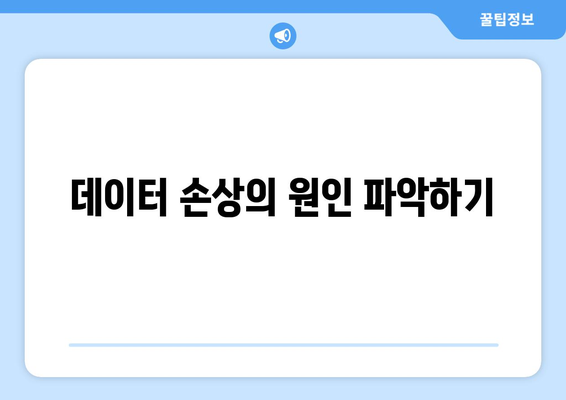
데이터 손상의 원인 파악하기
엑셀에서 데이터 손상 문제는 다양한 원인으로 발생할 수 있습니다. 이 문제는 사용자의 생상성에 큰 영향을 미칠 수 있으므로 그 원인을 규명하고 해결하는 것이 매우 중요합니다. 데이터 누락, 손상된 파일 형식, 비호환성, 소프트웨어 오류 등 여러 가지 요소가 이러한 문제를 야기할 수 있습니다. 이를 이해하는 것은 문제 해결을 위한 첫걸음입니다.
| 원인 | 설명 | 예방 방법 |
|---|---|---|
| 파일 형식 문제 | 엑셀 파일이 올바르지 않은 형식으로 저장되거나 변환되면 데이터가 손상될 수 있습니다. | 파일 저장 시 항상.xlsx 또는.xls 형식을 사용하세요. |
| 소프트웨어 충돌 | 엑셀 이외의 다른 프로그램이나 애드온과의 충돌로 인해 문제가 발생할 수 있습니다. | 필요하지 않은 애드온은 비활성화하고, 불필요한 프로그램을 종료하세요. |
| 하드웨어 문제 | 하드 드라이브의 물리적 손상이나 메모리 문제로 인해 데이터 손상이 발생할 수 있습니다. | 정기적으로 하드웨어 점검을 하고, 백업을 실시하세요. |
| 네트워크 오류 | 클라우드 서버 또는 네트워크전송 중 데이터가 손실되는 경우가 있습니다. | 신뢰할 수 있는 네트워크를 사용하고, 데이터 전송 완료 후 확인하세요. |
위 표는 엑셀에서 발생할 수 있는 데이터 손상의 다양한 원인과 그에 대한 예방 방법을 정리한 것입니다. 올바른 정보와 예방 조치를 통해 데이터 손상 문제를 최소화할 수 있습니다. 문제 발생 시에는 각 원인을 참조하여 적절한 해결 방법을 적용해야 합니다.
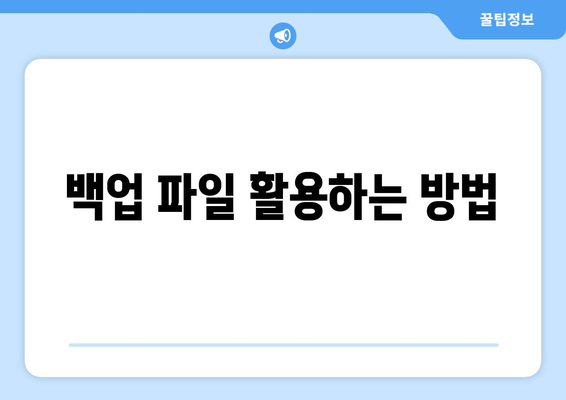
백업 파일 활용하는 방법
정기적인 백업의 중요성
엑셀 파일의 데이터 손상은 언제든지 발생할 수 있습니다. 따라서 정기적으로 백업 파일을 만드는 것이 중요합니다.
정기적인 백업은 데이터 보호의 기본입니다. 엑셀 파일 작업 후에는 항상 최근의 데이터를 백업해 두는 것이 좋습니다. 이는 갑작스러운 시스템 충돌이나 파일 손상 시에도 소중한 정보를 잃지 않도록 돕습니다. 주기적으로 백업을 확인하고 업데이트하여 필요한 경우 쉽게 복원할 수 있도록 합니다.
클라우드 저장소 활용하기
클라우드 저장소는 안전하고 편리한 백업 옵션을 제공합니다. 언제 어디서나 파일에 접근할 수 있는 장점이 있습니다.
클라우드 서비스, 예를 들어 구글 드라이브나 원드라이브를 활용하면 엑셀 파일을 쉽게 백업할 수 있습니다. 클라우드에 저장된 파일은 주기적으로 자동으로 동기화되므로 데이터가 손실될 위험이 줄어듭니다. 또한, 다른 사람과의 공유가 용이하여 팀워크를 강화할 수 있습니다.
버전 관리의 필요성
파일의 여러 버전을 관리하는 것은 실수로 인한 손실을 예방하는 효과적인 방법입니다.
엑셀 파일을 수정할 때마다 새롭게 저장하는 습관을 들이는 것이 좋습니다. 이전 버전으로 돌아가기 위해 파일 이름 뒤에 날짜를 추가하거나 버전 번호를 붙여 관리하는 방법이 있습니다. 이러한 작은 작업이 향후 데이터 복구에 큰 도움이 될 수 있습니다.
백업 파일의 손쉬운 복원 방법
백업 파일을 활용하는 방법을 알고 있으면 데이터 손실 시 간단히 복구할 수 있습니다.
백업 파일에서 데이터를 복원하려면 간단히 해당 파일을 열고 필요한 데이터를 복사하여 원본 파일에 붙여넣기 하면 됩니다. 이 방법은 파일이 손상된 경우에도 편리하게 사용할 수 있는 간단하고 효율적인 방법입니다. 이때, 오류가 발생한 파일은 가능한 한 빨리 폐기하는 것이 좋습니다.
종합적인 백업 전략 수립하기
효율적인 데이터 관리를 위해서는 종합적인 백업 전략이 필요합니다.
다양한 백업 방법을 조합하는 것이 현명합니다. 클라우드 저장소, 외장 하드 드라이브, USB 등을 활용해 여러 복사본을 만드는 것이 좋습니다. 또한, 주기적인 점검을 통해 백업 파일이 정상 작동하는지 확인하는 것도 중요합니다. 이렇게 함으로써 데이터 손실에 대한 리스크를 최소화할 수 있습니다.
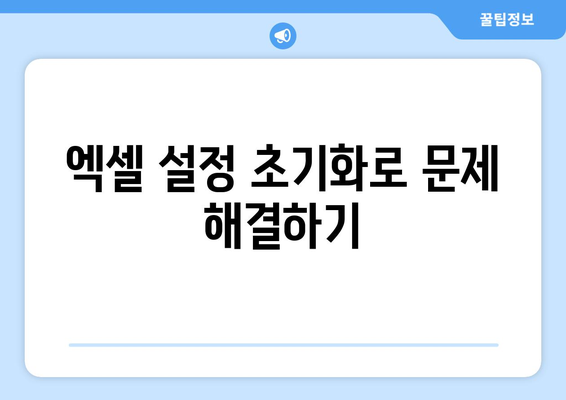
엑셀 설정 초기화로 문제 해결하기
1, 엑셀 기본 설정 초기화 방법
- 엑셀 프로그램에서 기본 설정을 초기화하면 다양한 문제를 해결할 수 있습니다.
- 초기화를 통해 설정이 꼬여 발생하는 오류나 깨짐 현상을 예방할 수 있습니다.
일반 초기화 방법
엑셀의 설정 초기화는 프로그램을 종료한 후, 실행 창에 excel /safe를 입력하여 안전 모드로 진입합니다.
이 상태에서 도구 메뉴로 이동해 사용하는 매크로 및 추가 기능을 비활성화한 뒤, 다시 시작하면 초기 설정으로 되돌아갑니다.
리본 메뉴 초기화
리본 메뉴를 초기화하면 사용자 정의한 설정을 삭제하고 기본값으로 되돌립니다.
엑셀 옵션에서 리본 메뉴를 선택해 설정을 초기화하면 쉽게 원래 상태로 복원할 수 있습니다.
2, 파일 복구 기능 활용하기
- 엑셀에는 손상된 파일을 복구하는 기능이 내장되어 있어 사용자에게 유용합니다.
- 이 기능을 통해 깨진 엑셀 파일의 내용을 최대한 복원할 수 있습니다.
파일 복구 방법
파일을 열 때 열기 버튼을 누르고, 손상된 파일을 선택한 후 열기 및 복구 옵션을 선택합니다.
이렇게 하면 엑셀이 가능한 데이터를 복구하려고 시도하며, 복원 가능한 부분을 최대한 살려줍니다.
주의사항
복구가 성공해도 모든 데이터가 복원되지 않을 수 있으므로, 중요한 파일은 항상 백업해 두는 것이 좋습니다.
또한, 파일 복구는 파일 손상 정도에 따라 달라질 수 있으니, 다른 방법도 고려해야 합니다.
3, 엑셀 재설치 고려하기
- 여러 방법으로도 문제가 해결되지 않는다면, 엑셀을 재설치 하는 것을 고려할 수 있습니다.
- 재설치는 프로그램의 기본 설정과 기능을 원상 복구하는 방법 중 하나입니다.
재설치 방법
재설치 전, 엑셀 관련 파일 및 데이터를 백업하세요.
그 후, 제어판에서 프로그램 제거 후 새로운 설치 파일을 다운로드해 설치하면 됩니다.
장단점
재설치는 파일 손상을 완전하게 제거할 수 있는 방법이지만, 모든 설정이 초기화되므로 사용자의 편의성이 떨어질 수 있습니다.
재설치 후에는 개인화된 설정을 다시 해야 하므로 시간이 소요될 수 있습니다.
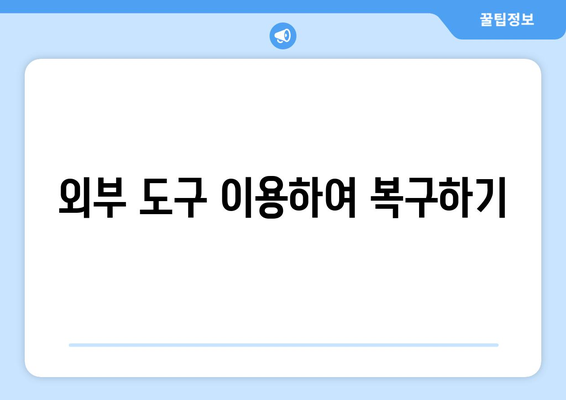
외부 도구 이용하여 복구하기
엑셀 파일이 심각하게 손상된 경우, 외부 도구를 이용하여 복구하는 것이 좋은 방법입니다. 다양한 파일 복구 소프트웨어가 있으며, 이들은 손상된 엑셀 파일을 스캔하고 가능한 데이터를 복구하는 기능을 제공합니다.
이러한 도구들은 사용이 간편하며, 대부분 단계별 안내를 제공하여 복구 과정을 쉽게 진행할 수 있습니다. 특히, 신뢰할 수 있는 프로그램을 선택하는 것이 중요하며, 새로운 프로그램을 사용할 때는 사용자 리뷰를 꼭 참고해야 합니다.
“외부 도구를 이용하여 복구하는 과정은 간단하지만, 신뢰할 수 있는 소프트웨어를 선택하는 것이 핵심이다.”
엑셀 파일 복구 시도하기
기본적인 복구 시도로는 엑셀 자체의 복구 기능을 활용하는 것입니다. 엑셀 파일을 열 때 복구 옵션이 자동으로 나타나기도 하며, 이를 통해 일부 데이터가 복원될 수 있습니다.
수동으로 파일을 열고 ‘열기’ 대화 상자에서 ‘복구’ 옵션을 선택하면, 손상된 파일을 복구할 수 있는 경우가 많습니다.
“엑셀의 복구 기능은 사용자가 파일을 다시 살릴 수 있는 첫 번째 단계로 효과적이다.”
데이터 손상의 원인 파악하기
엑셀 파일이 손상되는 원인은 다양합니다. 전원 장애, 소프트웨어 충돌, 또는 바이러스 감염 등이 일반적인 원인으로 알려져 있습니다.
이러한 문제를 사전에 예방하기 위해서는 주기적인 파일 저장 및 백업이 필수적입니다.
“손상의 원인을 알아내고 예방하는 것이 파일 관리의 첫 단계이다.”
백업 파일 활용하는 방법
엑셀 작업을 하면서 주기적으로 백업 파일을 만드는 것이 좋습니다. 이를 통해 주 데이터가 손상될 경우에도 백업 파일을 통해 복원할 수 있습니다.
특히, 클라우드 서비스를 이용한 백업은 파일 손상 위험을 크게 줄여줍니다.
“백업 파일은 데이터 손실 상황에서 사용자가 안심할 수 있는 중요한 자산이다.”
엑셀 설정 초기화로 문제 해결하기
엑셀의 설정 문제로 인해 파일이 깨지는 경우가 있습니다. 이럴 땐 엑셀 설정을 초기화하면 많은 경우 문제를 해결할 수 있습니다.
파일 메뉴에서 옵션을 찾아 초기 설정으로 되돌리면, 손상된 파일을 열 수 있는 가능성이 높아집니다.
“엑셀 설정 초기화는 때론 손상이 아닌 설정 문제가 원인일 수 있음을 깨닫게 해준다.”
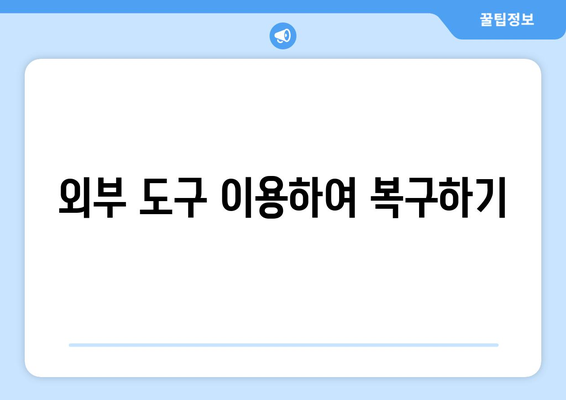
엑셀 깨짐현상’ 해결을 위한 5가지 팁과 방법 | 엑셀, 데이터 손상, 문제 해결 에 대해 자주 묻는 질문 TOP 5
질문. 엑셀 깨짐현상’이란 무엇인가요?
답변. 엑셀 깨짐현상은 파일을 열거나 수정할 때 데이터가 제대로 표시되지 않거나 글자가 깨지는 현상을 의미합니다. 이러한 문제는 파일이 손상되었거나 호환성 문제로 발생할 수 있습니다. 주의 깊게 원인을 파악할 필요가 있습니다.
질문. 엑셀 깨짐현상을 어떻게 예방할 수 있나요?
답변. 첫 번째로, 정기적인 백업을 통해 데이터를 보호하는 것이 중요합니다. 또, 파일을 저장할 때는 최신 버전의 소프트웨어를 사용하는 것이 좋습니다. 또한, 매크로나 외부 링크를 피하면 문제가 발생할 확률이 줄어듭니다.
질문. 엑셀 파일이 깨졌을 때 가장 먼저 해야 할 일은 무엇인가요?
답변. 재시작을 통해 문제가 해결될 수 있는 경우가 많습니다. 만약 그렇지 않다면, 파일 복구 도구를 사용하여 손상된 데이터를 복구하는 방법을 시도해 보세요. 이때 ‘파일 복구’ 옵션을 활용하는 것이 좋습니다.
질문. 손상된 엑셀 파일을 복구할 수 있는 방법은 어떤 것들이 있나요?
답변. 손상된 엑셀 파일은 엑셀 내장 복구 기능을 활용해 볼 수 있습니다. 또한, 파일을 다른 형식으로 저장한 후 다시 엑셀로 열어보는 방법이나, 타사 복구 소프트웨어를 사용하는 것도 좋은 방법입니다.
질문. 엑셀 깨짐현상의 원인은 무엇인가요?
답변. 엑셀 깨짐현상은 여러 원인으로 발생할 수 있습니다. 주로 소프트웨어 오류, 파일 손상, 외부 프로그램과의 호환성 등이 원인입니다. 또한, 파일이 너무 커지거나 전송 과정에서 오류가 발생하는 경우에도 깨짐현상이 나타날 수 있습니다.




